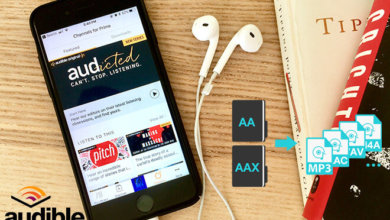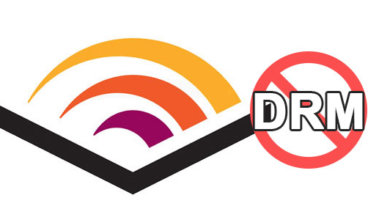如何在 Mac 上将 AAX 转换为 MP3

Audible 是最受欢迎的有声读物服务之一。如果您想离线收听 Audible,您可以在 Mac 上下载 Audible 有声读物。您下载的 Audible 音频文件是 AAX 或 AA 音频文件,但它们使用 Audible DRM(数字版权管理)加密,因此您只能在 iTunes 或 Mac 版图书(macOS 10.15 Catalina)中收听这些 AAX 文件。一旦您想删除 Audible DRM 以将这些有声读物分享给您的朋友或在 MP3 播放器上收听它们,您可以将 AAX 转换为无 DRM 的 MP3 文件并轻松地在任何设备上收听 Audible。以下是在 Mac 上将 AAX 转换为 MP3 的两种方法。
在 Mac 上将 AAX 转换为 MP3 的最佳方法
Epubor 有声转换器 是最好的 Audible 转换器,可帮助您将 AAX 转换为 MP3 音频文件。有了它,您可以轻松突破 Audible DRM 限制, 将 AAX 有声读物转换为 MP3 以及 M4B,以便在 MacBook Air、MacBook Pro、iMac 或 Mac mini 上自由欣赏它们。
此外, Epubor 有声转换器 也可以删除 M4B 此 AAX 至 MP3 转换器支持 Mac OS X 10.8 及更高版本,包括 macOS 10.15 Catalina。
步骤2.将Audible Books下载到Mac
前往 Audible 官方网站并登录您的 Audible 帐户,然后前往“
图书馆
” 您的所有免费和付费 Audible 有声读物都在这里。选择要转换的有声读物,然后单击“下载”以将其保存到您的 Mac 电脑上。

注意:在将 Audible 图书下载到 Mac 之前,请确保音频质量为“增强”。
步骤3.将AAX有声读物添加到
有声转换器
发射
Epubor 有声转换器
。您可以通过单击“添加”按钮或将音频文件直接拖放到 Epubor Audible Converter 来添加下载的 .aax 文件。
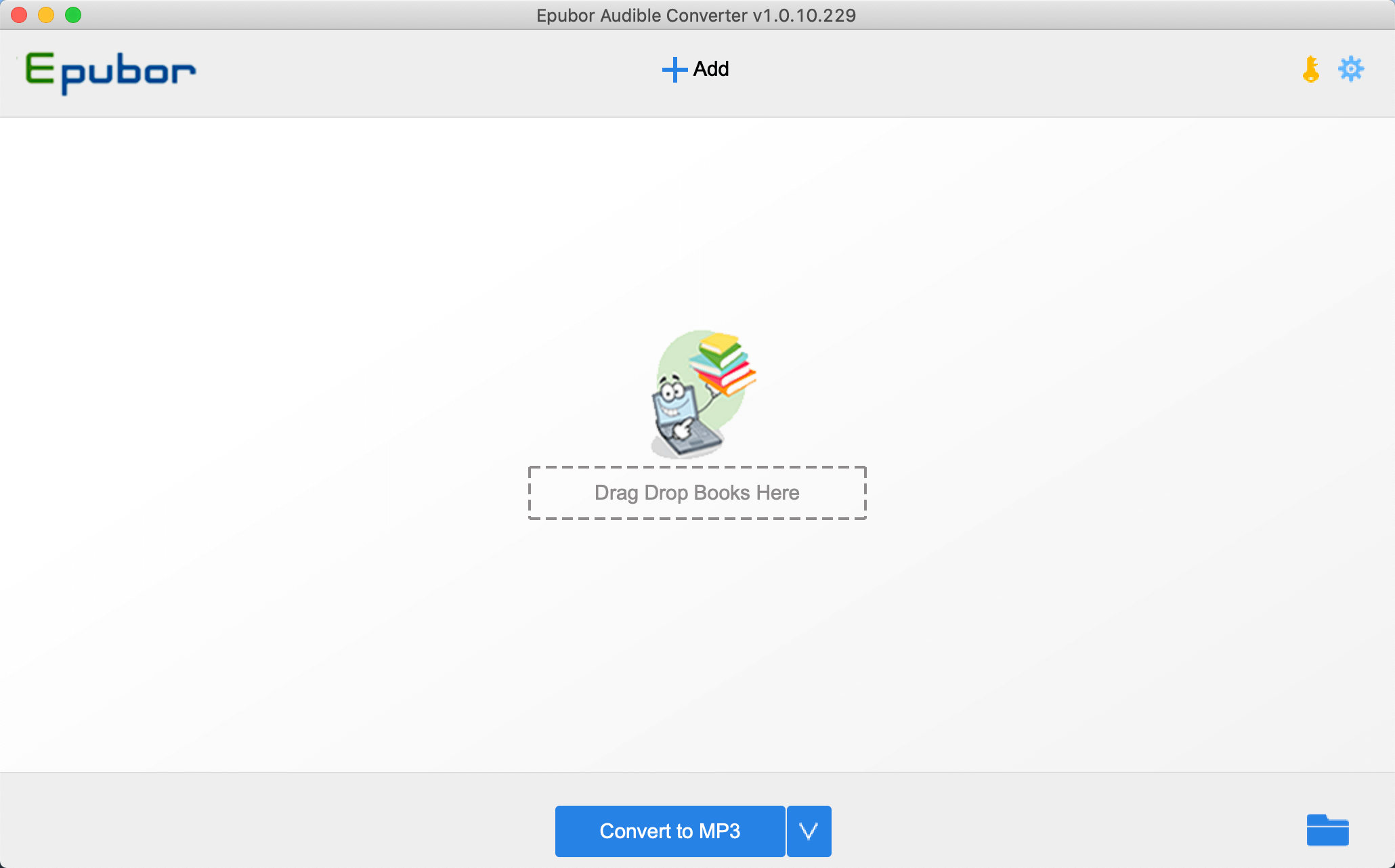
注意:您可以点击每本有声读物的“选项”按钮,按章节或按时间分割书籍。您可以将此设置应用于所有有声读物。
步骤4。将 AAX 转换为 MP3
添加完 AAX 有声读物后,您可以选择“转换为 MP3”并开始对话。几秒钟后,转换将完成。所有 AAX 音频文件都将由 Audible Converter 解密并转换为无 DRM 的 MP3 文件。
如何使用 OpenAudible 在 Mac 上将 AAX 转换为 MP3
OpenAudible 是一款免费的 Audible 到 MP3 转换器,支持 Windows 和 Mac 电脑。它允许您查看和管理所有 Audible 有声读物,以及将它们转换为 MP3 文件以供下载。因此,您也可以使用 OpenAudible 在 Mac 上将 AAX 有声读物转换为 MP3。
步骤1.从下载OpenAudible for Mac OpenAudible 网站 并将其安装在您的 Mac 上。
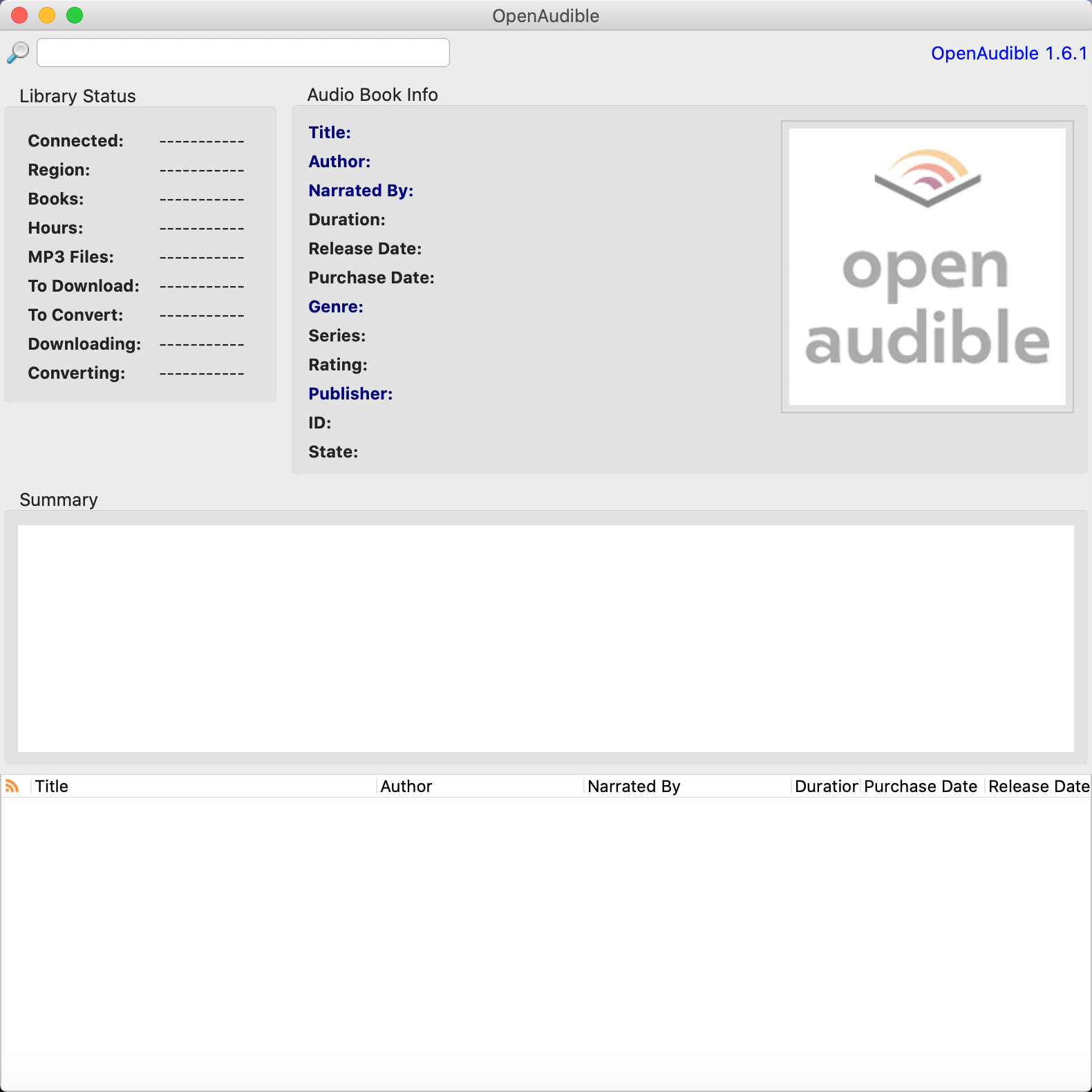
注意:安装时,OpenAudible 将要求您的 Mac 安装未签名的应用程序。
步骤2. 启动OpenAudible。然后选择“控制” - “连接到Audible”以登录您的Audible帐户。
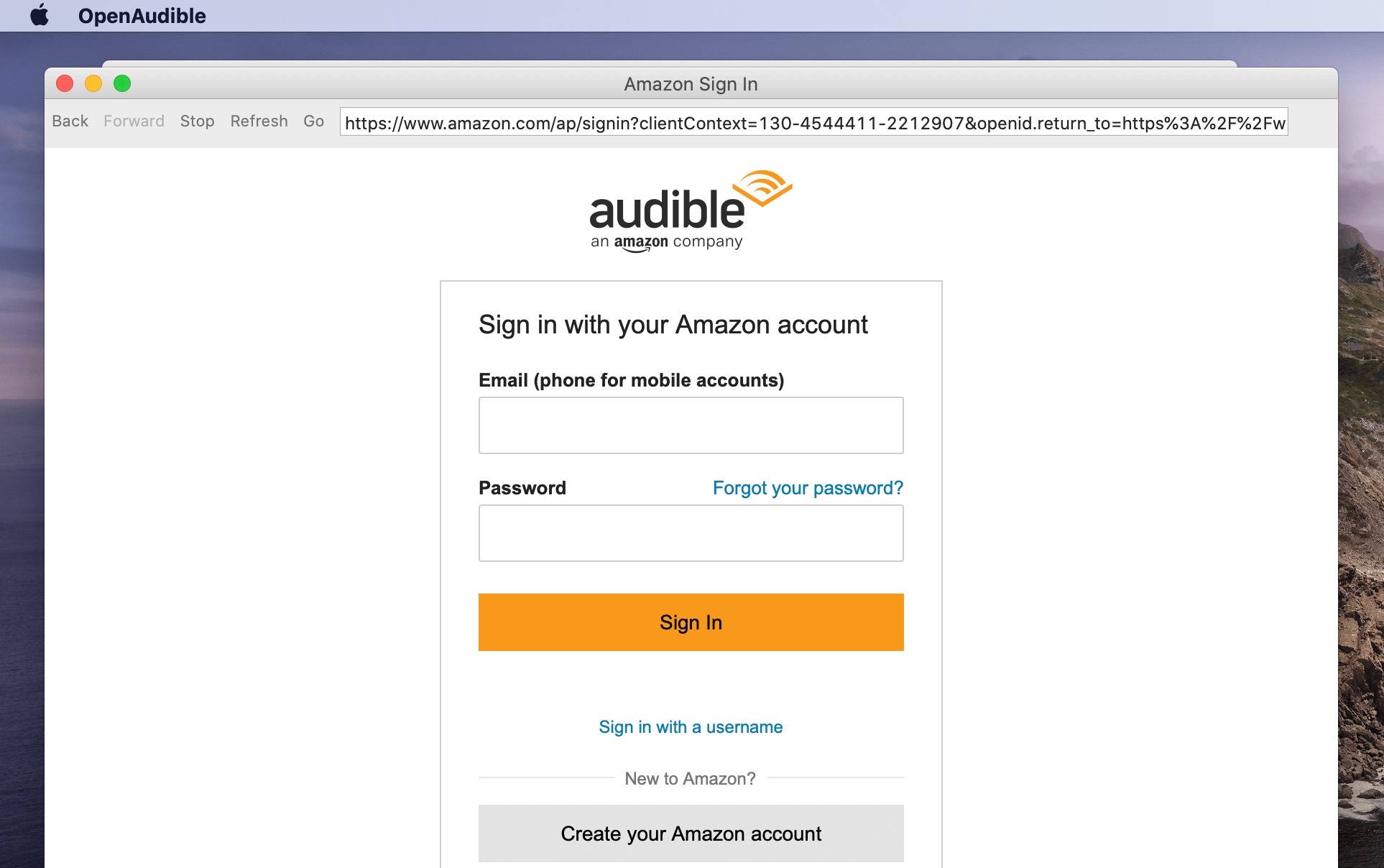
步骤3.登录后,点击“控制”-“快速库同步”,将您的 Audible 书籍同步到 OpenAudible。
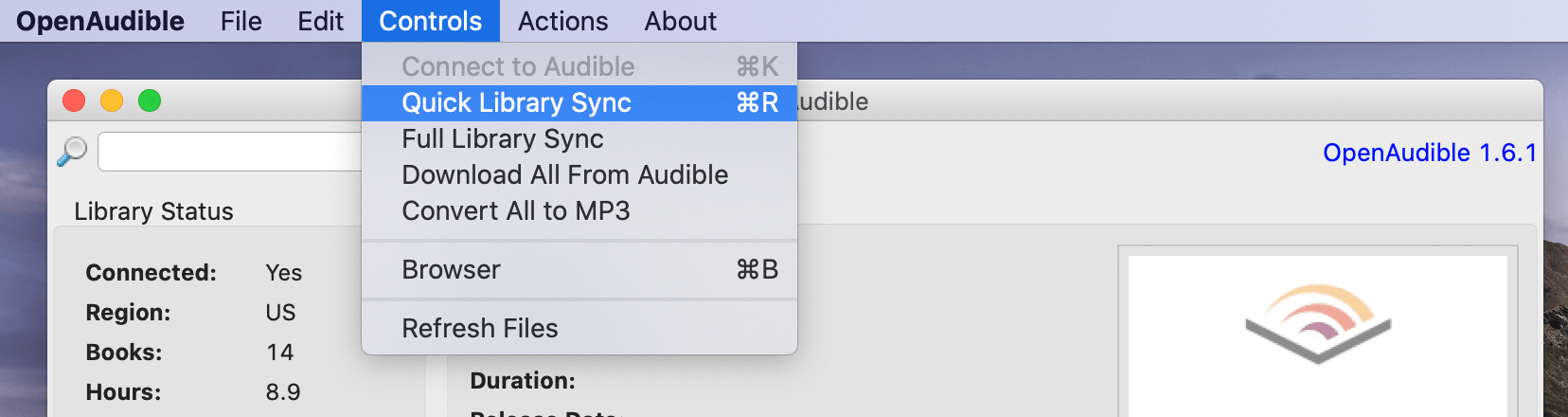
步骤 4. 现在,您可以看到所有 Audible 都在 OpenAudible 中。只需选择并双击要下载的 Audible 有声读物,然后单击“下载”将其保存到您的 Mac(或单击“转换为 MP3”)。OpenAudible 将以 MP3 和 AAX 文件的形式将您的 Audible 书籍下载到 Mac。下载后,您可以查看您的书籍。
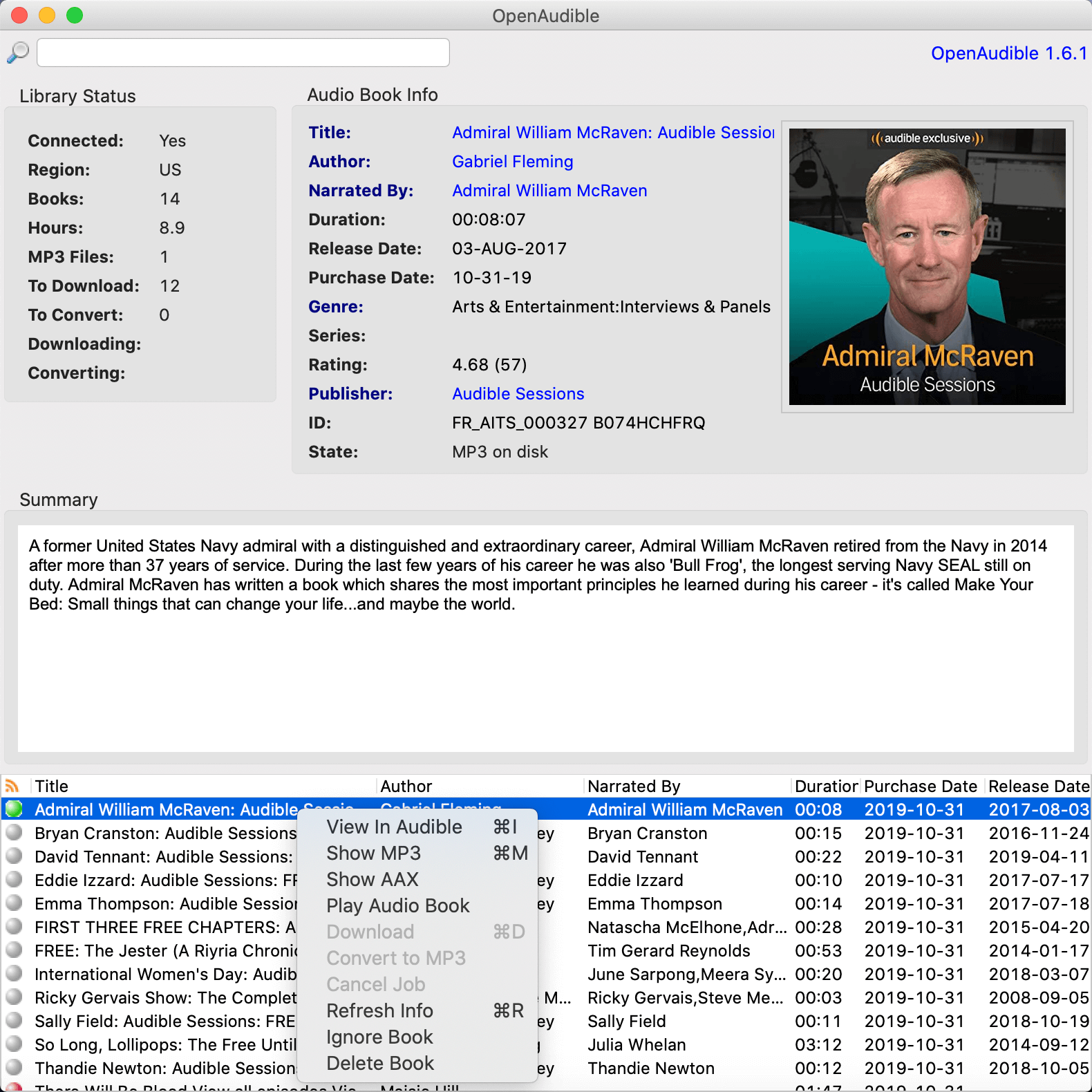
注意:使用 OpenAudible,您无需先将 Audible 书籍下载到 Mac。如果您已经下载,您也可以将它们拖放到 OpenAudible。
结论
Epubor 有声转换器
OpenAudible 可以在 Mac 上将 AAX 转换为 MP3 文件,因此您可以尝试使用它们
在 Mac 上收听 Audible
。它们还支持批量转换有声读物,以节省您的时间。相比之下,
Epubor 有声转换器
比 OpenAudible 更好:Epubor Audible Converter 也可以将 AAX 文件转换为 M4B,但 OpenAudible 不能;Epubor Audible Converter 的转换时间比 OpenAudible 短。尝试后,只需选择您喜欢的那个,然后在 Mac 上享受 AAX 音频!
免费下载
免费下载